iPhoneのデータ通信量を節約するためにチェックしたい9個の設定

データ通信量が上限を超えるとインターネットの接続が遅くなるので不便ですよね。できるだけデータ通信量を節約するために、iPhoneの設定を見直してみましょう。ひとつひとつの節約量は小さくとも、積もり積もれば大きな節約になります。
iPhoneのデータ通信量を節約するためにチェックしたい9個の設定をまとめましたので、iPhoneユーザーはこの機会に見直してみてください。※本記事で紹介しているのは「iOS10」での設定となりますので、バージョンによっては設定項目がない、または場所が異なる場合があります。
1:Wi-FiをONにする
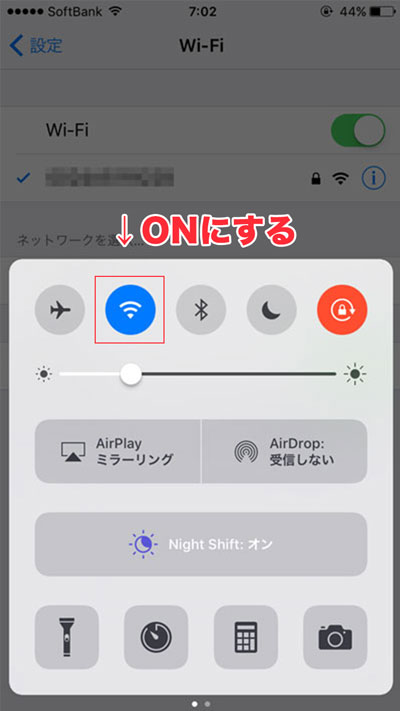
Wi-Fiに接続すればモバイルデータ通信を使わないので、データ通信量の節約になります。自宅にWi-Fiルーターがある方は接続できるように設定をしておきましょう。
Wi-Fiをオン・オフは「コントロールセンター」から簡単に切り替えられます。Wi-Fiをオンにしておき、自宅など一度接続したことがあるWi-Fiに自動で接続できるようにしておきます。
2:Wi-FiアシストをOFFにする
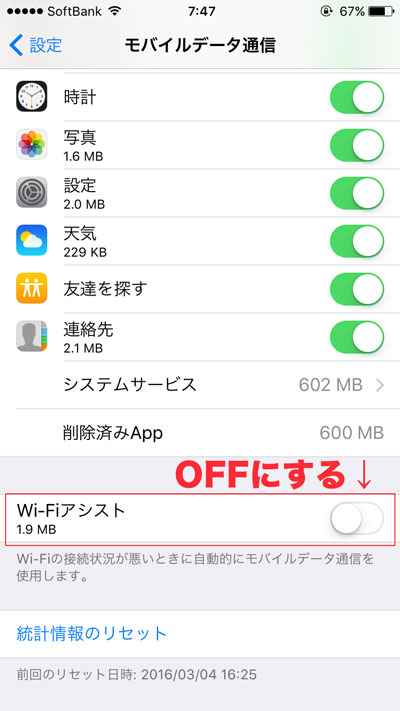
「設定」→「モバイルデータ通信」→「Wi-Fiアシスト」
「Wi-Fiアシスト」はiOS9から導入された機能で、Wi-Fiの接続状況が悪い時に自動でモバイルデータ通信を使用してくれます。機能としては便利なのですが、Wi-Fiに接続していてもモバイルデータ通信を使用される場合があるので、確実に通信量を節約するならOFFにしておきましょう。
Wi-Fiの接続状況が悪ければ「コントロールセンター」からOFFにできるので、「Wi-Fiアシスト」をOFFにしてもそれほど不便はないと思います。
3:Appのバックグラウンド更新をOFF

「設定」→「一般」→「Appのバックグラウンド更新」
「Appのバックグラウンド更新」をONにしていると、Wi-Fiかモバイルデータ通信かに関わらず、アプリのコンテンツを最新の状態に保つためにバックグラウンドで通信を行います。
アプリを使用していなくてもモバイルデータ通信が発生するため、節約したい時はOFFにしておきましょう。OFFにしておくとバッテリーの節約にもなります。
4:アプリの自動アップデートをOFFにする

「設定」→「iTunes StoreとApp Store」→「モバイルデータ通信」
iTunes Storeで購入したコンテンツのダウンロード、App Storeでダウンロードしたアプリの自動アップデートのON・OFFを設定する画面です。「モバイルデータ通信」をOFFにしておくと、Wi-Fiに接続された時のみダウンロード&アップデートしてくれるので通信量を節約できます。
コンテンツのダウンロードやアプリのダウンロードは通信量が多いので、通信量を節約するなら「モバイルデータ通信」をOFFにしておきましょう。「アプリの自動アップデート」のみをOFFにすることもできます。その場合は「自動ダウンロード」の「アップデート」をOFFにしてください。
5:iCloud Driveのモバイルデータ通信をOFFにする

「設定」→「iCloud」→「iCloud Drive」
「iCloud Drive」をONにしている場合、書類とデータが「iCloud」に自動で保存されます。一番下に「モバイルデータ通信」の設定があるのですが、デフォルトではONになっています。
ONになっているとWi-Fi未接続時はモバイルデータ通信を使って転送されるのでOFFにしておきましょう。
6:使わないウェジェットを削除する

ウィジェット画面ではNews、株価、天気などのウィジェットを追加・削除できます。必要ないウィジェットを置いていても無駄にデータ通信量を消費するだけなので、使わないものは削除しておきましょう。
7 :位置情報サービスをOFFにする

「設定」→「プライバシー」→「位置情報サービス」
地図アプリやナビアプリで現在地を特定する場合はONにする必要がありますが、頻繁に使わないならOFFにしておきましょう。GPSで現在地を特定する際にデータ通信が行われるので、ONにしていると現在地を設定する必要がない時も通信が発生します。
面倒ではありますが、使う時にだけONにすれば無駄なデータ通信を行わずに済みます。
8:Facebookアプリで動画の自動再生をOFFにする
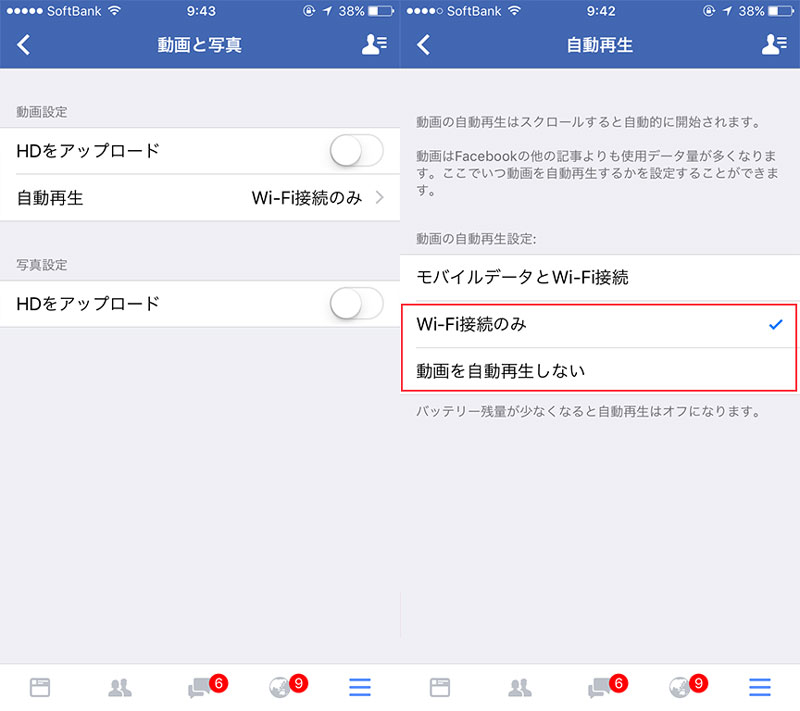
「Facebookアプリ」→「設定」→「アカウント設定」→「動画と写真」→「自動再生」
Facebookアプリでは、デフォルトで動画の自動再生がONになっています。モバイルデータ通信を利用したくない場合は、「Wi-Fi接続のみ」、または「動画を自動再生しない」に変えておきましょう。
9:Twitterアプリで動画の自動再生をOFFにする

「Twitterアプリ」→「プロフィール」→「設定(歯車のアイコン)」→「データ利用の設定」→「動画の自動再生」
Twitterアプリでも動画の再生を「Wi-Fi接続時のみ」、または「常にオフ」にしておきましょう。
おわりに
デフォルトではモバイルデータ通信を行う設定がONになっていることが多いので、「設定」の項目をひとつひとつ確認してみてください。
位置情報サービスなどは普段はOFFにしておいて使う時にONにする、というように一手間かけるだけでも通信量の節約になります。
[最終更新日]2017/03/01
関連記事
- スマホの動作が遅い?そんな時には……。サクサク動作な代替Androidアプリ4選
- なぜ今まで使わなかった!?意外と知られていないiPhoneの便利機能8個
- 年間数万円の節約になるかも!?少しの工夫でできる12個の電気代節約術
- 起きざるを得ない!朝が苦手でも起きられる強力な目覚ましアプリ5選
- 朝の目覚めがよくなる!眠りの質を高めてくれる睡眠アプリ5個
- スマホでここまでできる!無料なのに機能が優秀な動画編集アプリ5選
- 「Maker Faire Tokyo 2017」訪問レポート~時代の最先端を行くモノづくり~
- 1年半OCNモバイルONEを使ってみた感想とか維持費とかの体験談
- 【けものフレンズ】わーい!たーのしー!な「けものフレンズがーでん」訪問レポート
- 服は買わずにレンタルして節約!オシャレを楽しめるファッションレンタルサービス5個


 条件で探す
条件で探す